O Mail é um excelente cliente de e‑mail. Além de ser rápido e funcionar bem na maioria das vezes, ele tem todos os recursos de um app de e‑mail moderno, incluindo a compatibilidade com contas de vários provedores. Mas ocasionalmente, você pode se deparar com uma ou outra falha. E uma dessas falhas pode ser o não funcionamento da busca, especialmente depois de atualizar o Mac para uma nova versão do macOS. Neste artigo, mostraremos o que você deve fazer para resolvê‑la.
Por que a busca do Mail parou de funcionar no macOS?
Há diversos motivos para isso. Como a busca usa o Spotlight, a ferramenta que indexa tudo no Mac, se o Spotlight tiver um problema, como de corrupção de banco de dados ou no índice, a busca do Mail para de funcionar. Outros motivos incluem:
- Configuração incorreta do Spotlight
- macOS desatualizado
- Corrupção do banco de dados do Mail
- Interferência de softwares de terceiros
- Problemas de conexão à internet
- Falta de espaço de armazenamento no Mac
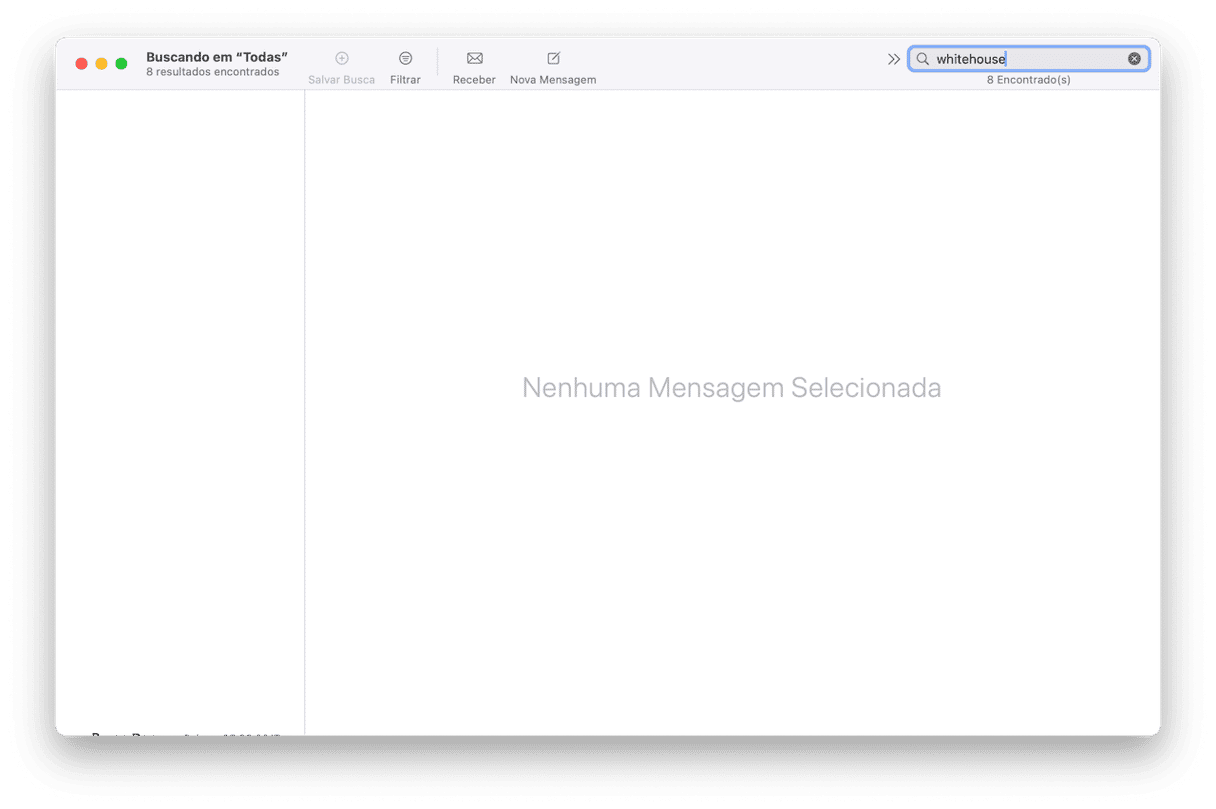
O que fazer quando a busca não funciona no Mail do Mac
1. Reinicie o Mail
Encerre o Mail e reabra‑o. Com isso, você apaga os arquivos e caches temporários, o que pode resolver o problema da forma mais simples possível.
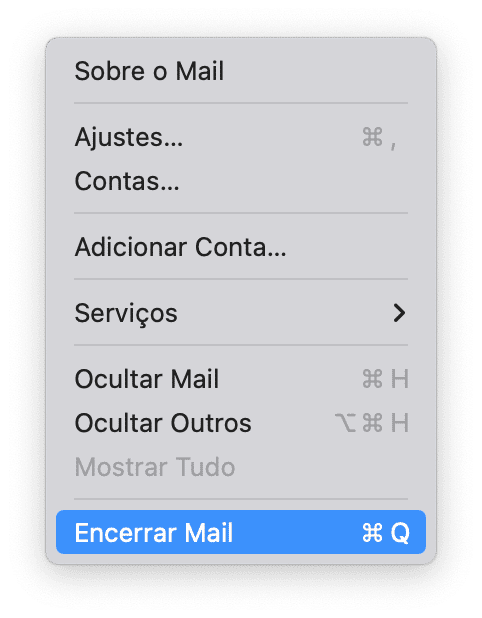
2. Reinicie o Mac
Se reiniciar o Mail não funcionar, reinicie o Mac. Com isso, você limpa a RAM, apaga arquivos temporários do sistema e, no Mac com Apple Silicon, realiza uma verificação do disco de inicialização.
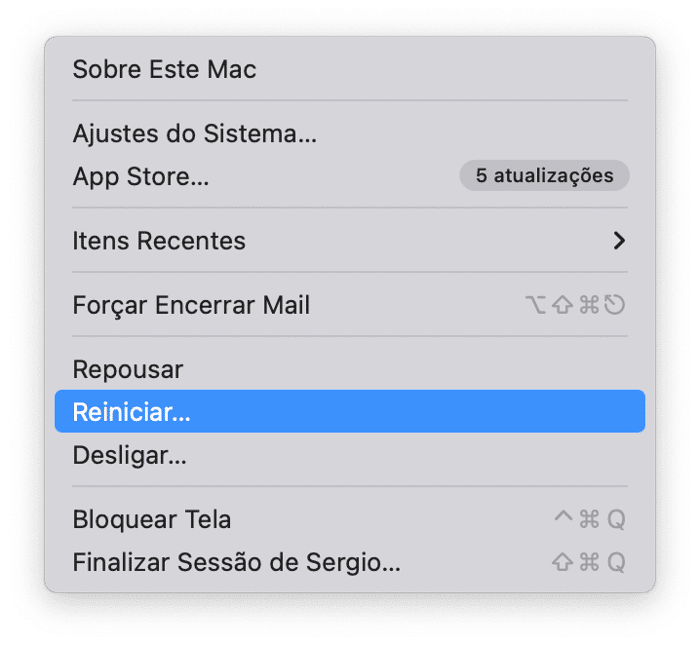
3. Redefina o Mail
Quando você redefine um app, ele volta ao estado em que estava ao ser instalado pela primeira vez. Esse processo exige a remoção de todos os arquivos de ajustes e preferências relacionados ao app que se encontram no Mac. Para fazer isso manualmente, você teria que buscar todos os arquivos e arrastá‑los para o Lixo. O que pode ser demorado e entediante. O bom é que há uma opção. A ferramenta Aplicativos do CleanMyMac pode fazer isso por você.
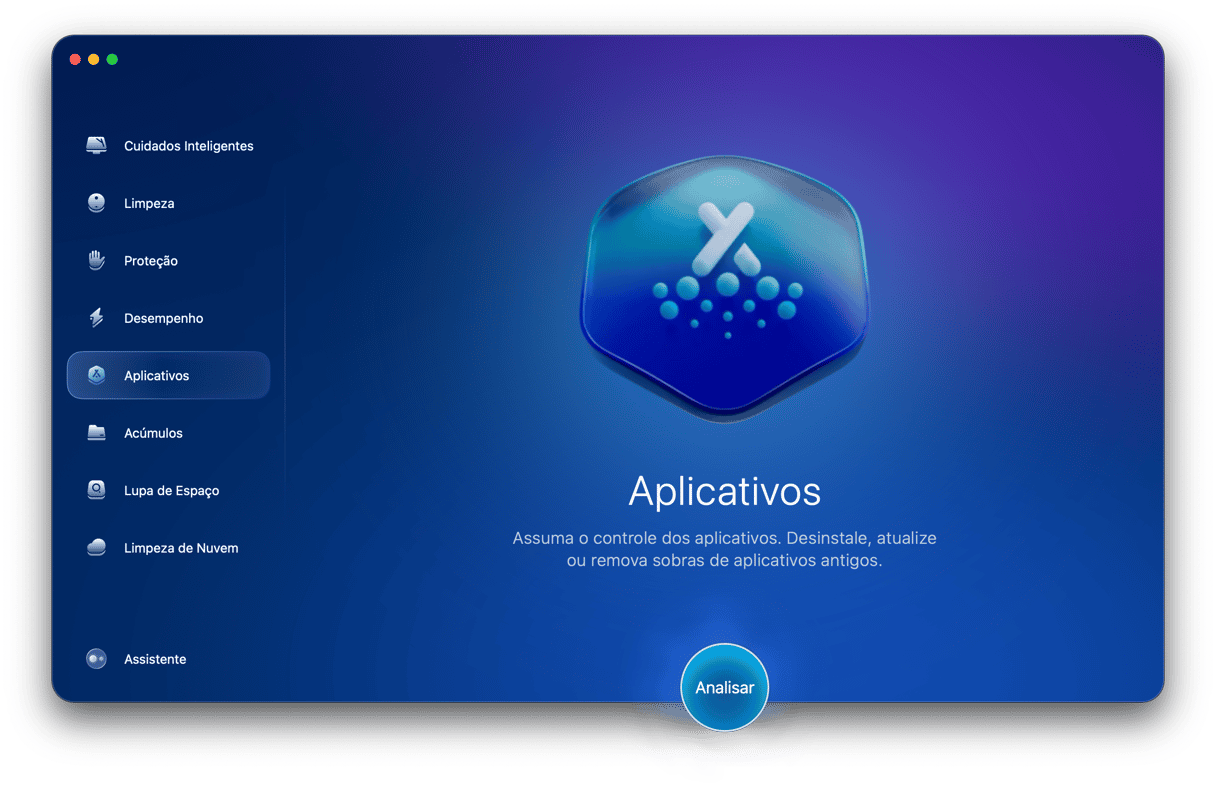
Além de desinstalar apps completamente, ela remove os arquivos deixados por outros apps que não foram desinstalados corretamente e, ainda mais importante neste caso, redefine qualquer app que não esteja se comportando bem (ou seja, remove os arquivos relacionados a ele). Obtenha uma avaliação gratuita do CleanMyMac e siga os passos abaixo para redefinir o Mail:
- Abra o CleanMyMac e, na barra lateral, clique em Aplicativos.
- Faça uma análise e clique em Gerenciar Aplicativos > Desinstalador.
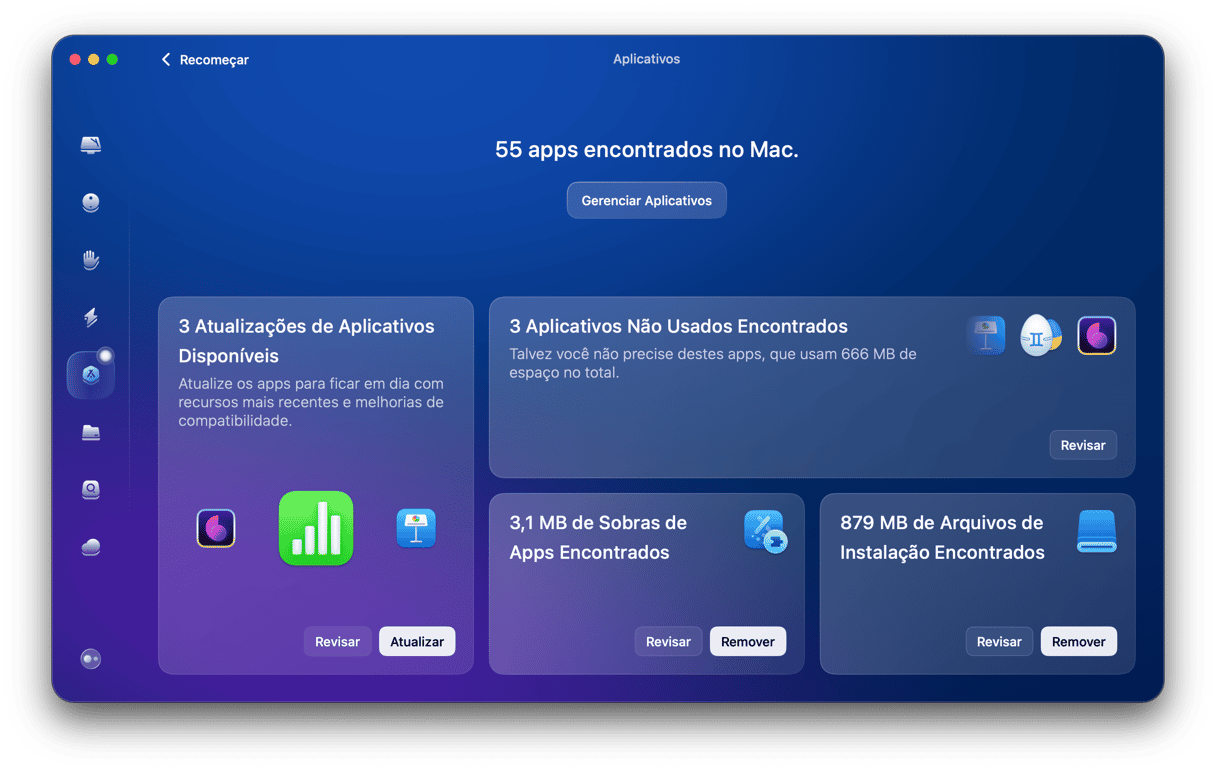
- Na seção Fornecedores, selecione Apple e busque o Mail na lista de apps.
- Clique na seta (>) ao lado do Mail e selecione tudo, menos Binários.
- Clique no botão Remover.
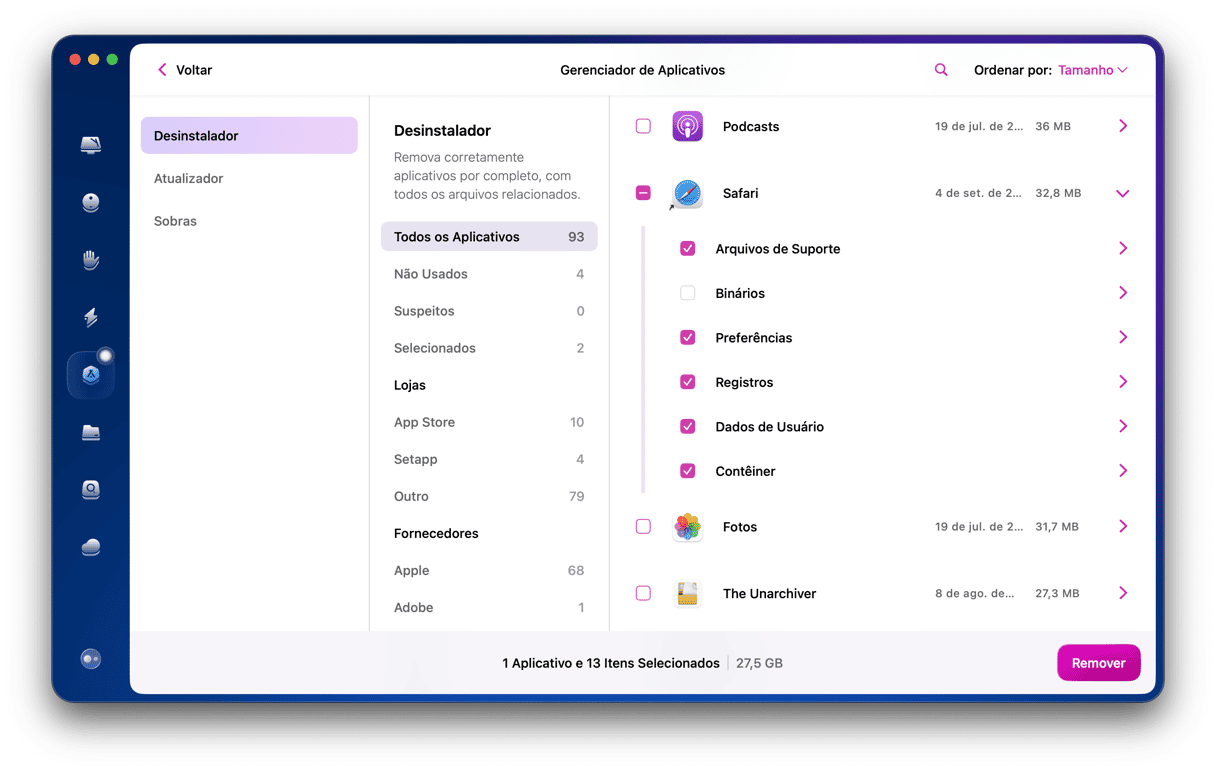
4. Reconstrua a caixa de entrada
Na barra lateral do Mail, selecione a caixa de entrada unificada. Clique no menu Caixa de Correio e selecione Reconstruir. Feito isso, o índice será recriado, o que pode corrigir o problema de busca.
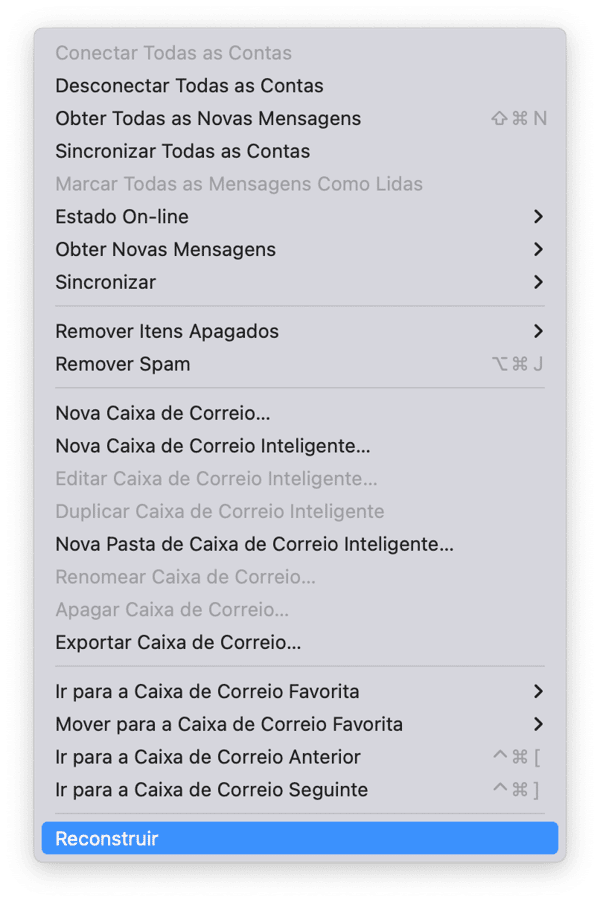
5. Busque atualizações do macOS
O problema pode estar ocorrendo por conta de um bug na versão do Mail que você está usando. Será que existe uma atualização que tenha consertado o erro? Atualize o macOS, o que, por sua vez, atualiza o Mail.
- Abra os Ajustes do Sistema.
- Clique em Geral > Atualização de Software.
- Aguarde para ver se o Mac encontra uma atualização.
- Se houver uma disponível, siga as instruções na tela para instalá‑la.
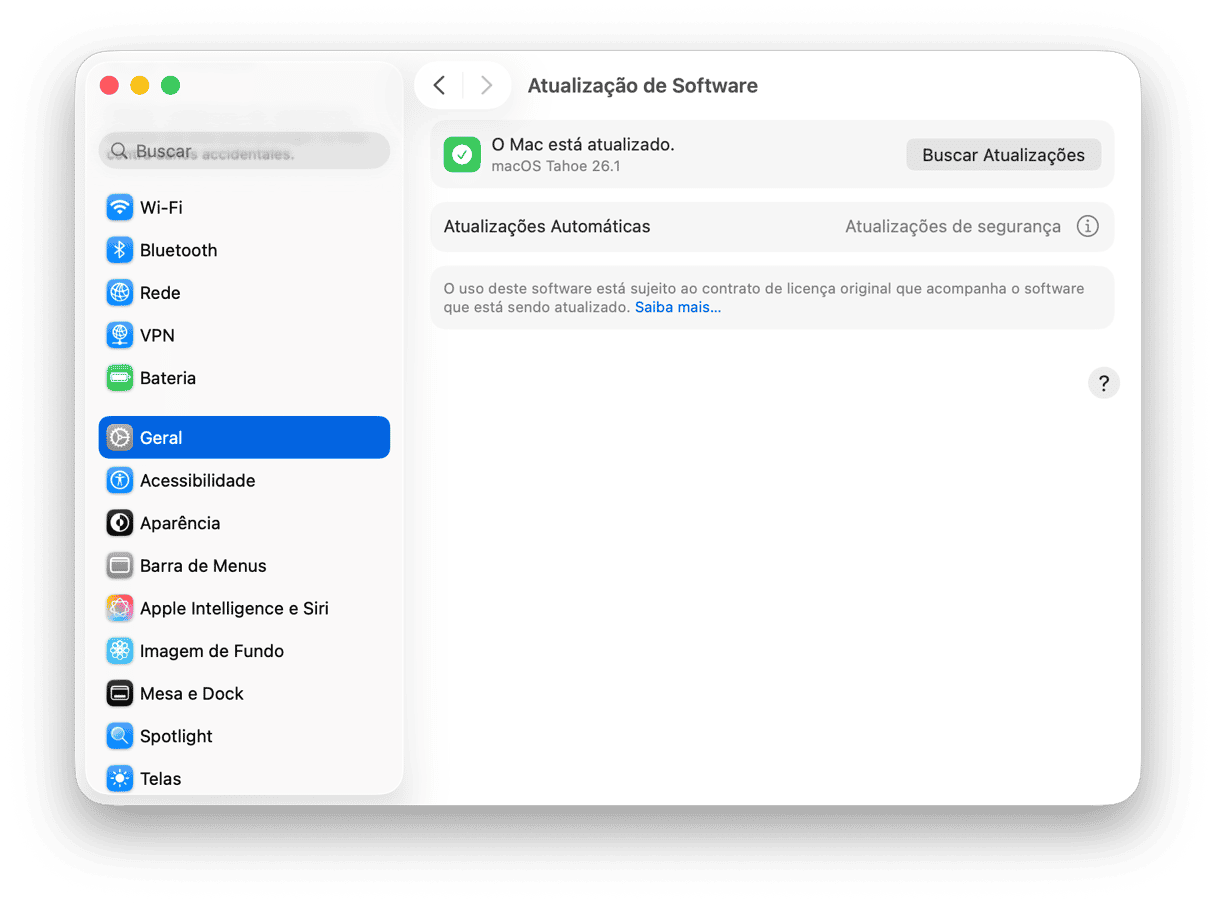
6. Reconstrua o Spotlight
Se a reconstrução do banco de dados do Mail não funcionar, tente reconstruir o índice do Spotlight. Veja como fazer isso:
- Clique no menu Apple e escolha Ajustes do Sistema.
- Clique em Spotlight, role até a parte inferior da janela e clique em Privacidade na Busca.
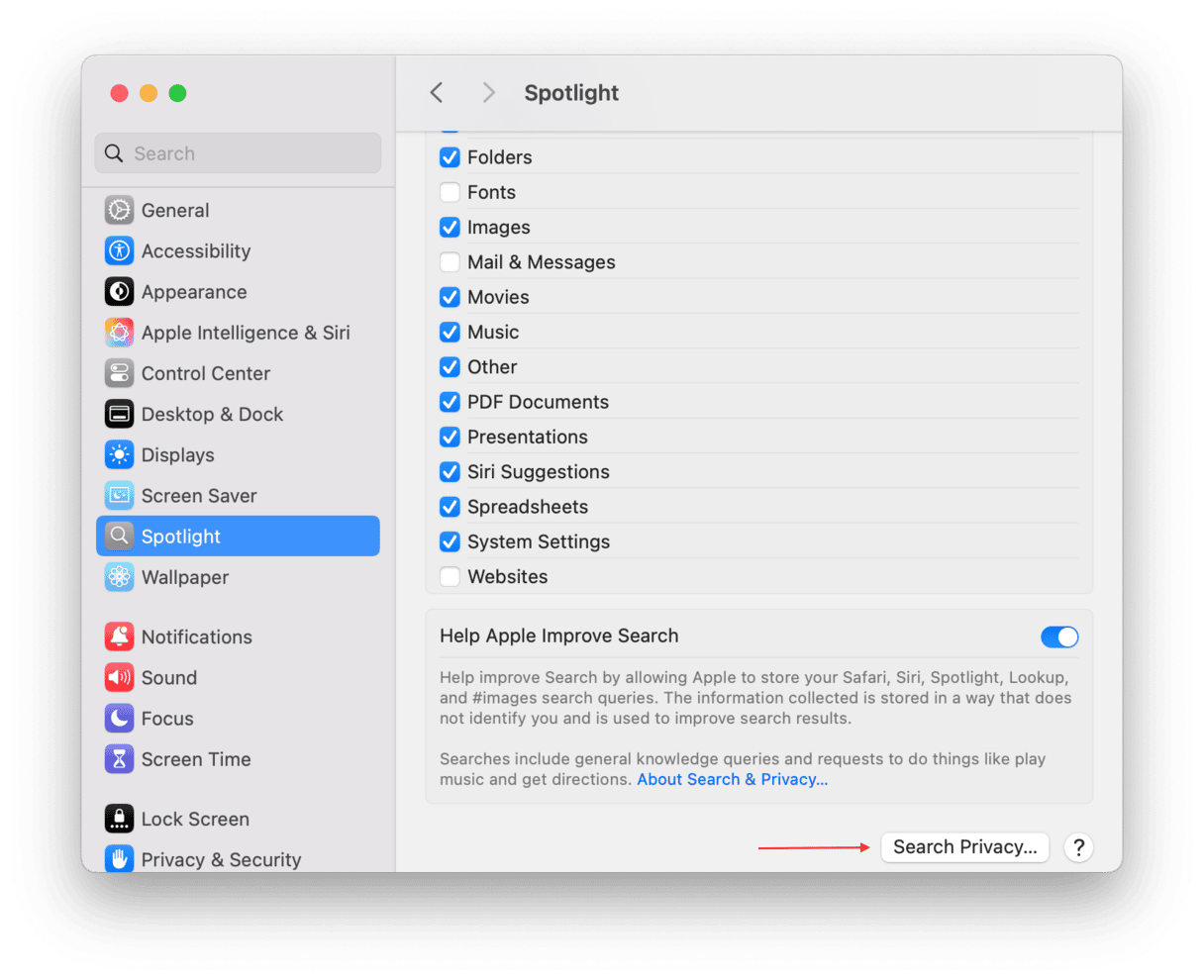
- Arraste o disco de inicialização do Mac (normalmente chamado Macintosh HD) para a janela ou clique em “+” e selecione‑o. Clique em Escolher e clique em OK. Encerre os Ajustes do Sistema.
- Aguarde alguns segundos e reabra os Ajustes do Sistema. Acesse Spotlight > Privacidade na Busca.
- Clique no disco de inicialização do Mac e clique em “−” para removê‑lo.
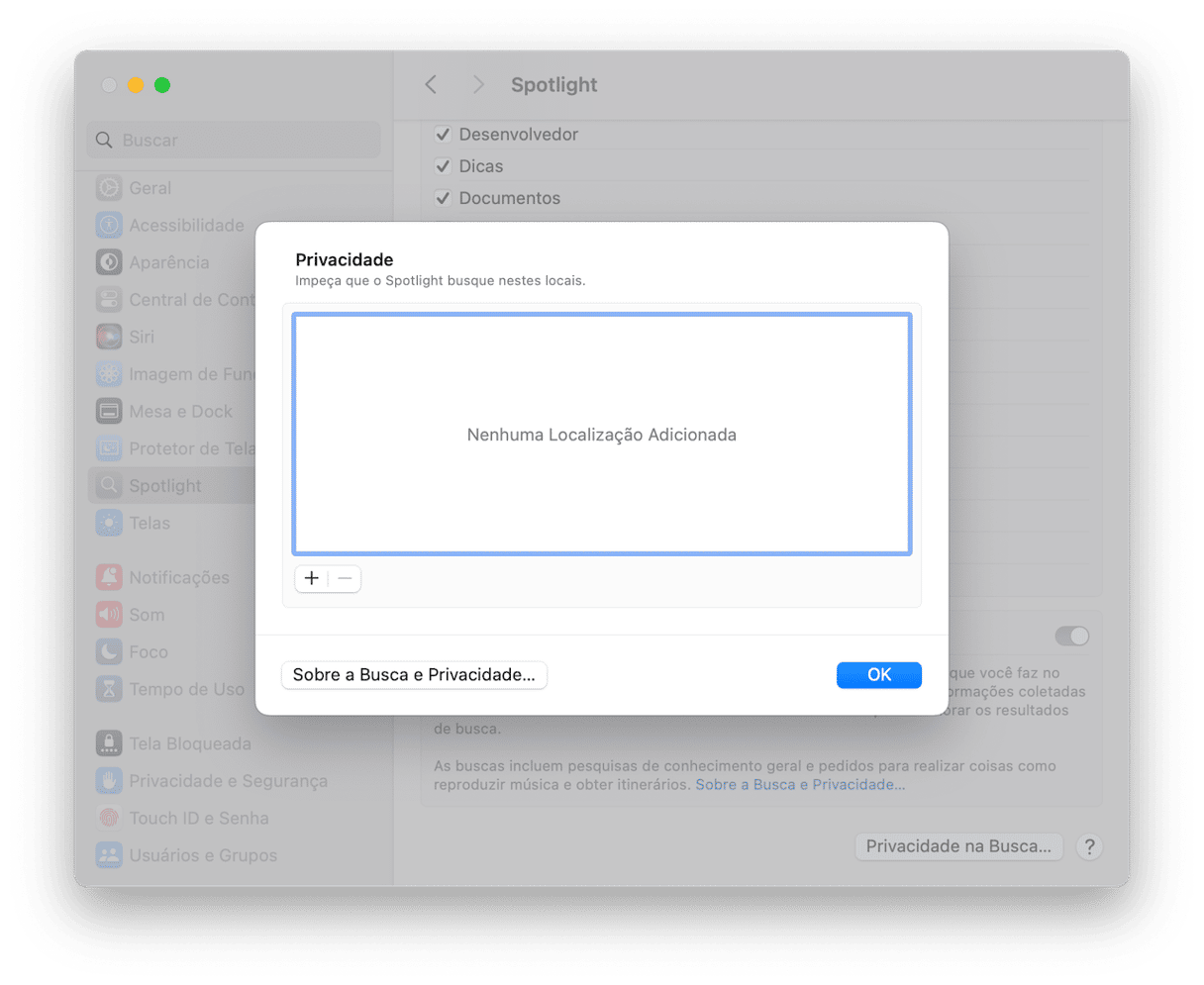
- Encerre os Ajustes do Sistema. O Spotlight começará a reindexar tudo.
7. Verifique o armazenamento disponível
Nos Ajustes do Sistema, escolha Geral > Armazenamento. Aguarde o carregamento das informações e verifique o espaço disponível. Se você tiver apenas alguns gigabytes, será preciso liberar espaço. Para começar, siga as recomendações que aparecem nessa mesma janela.
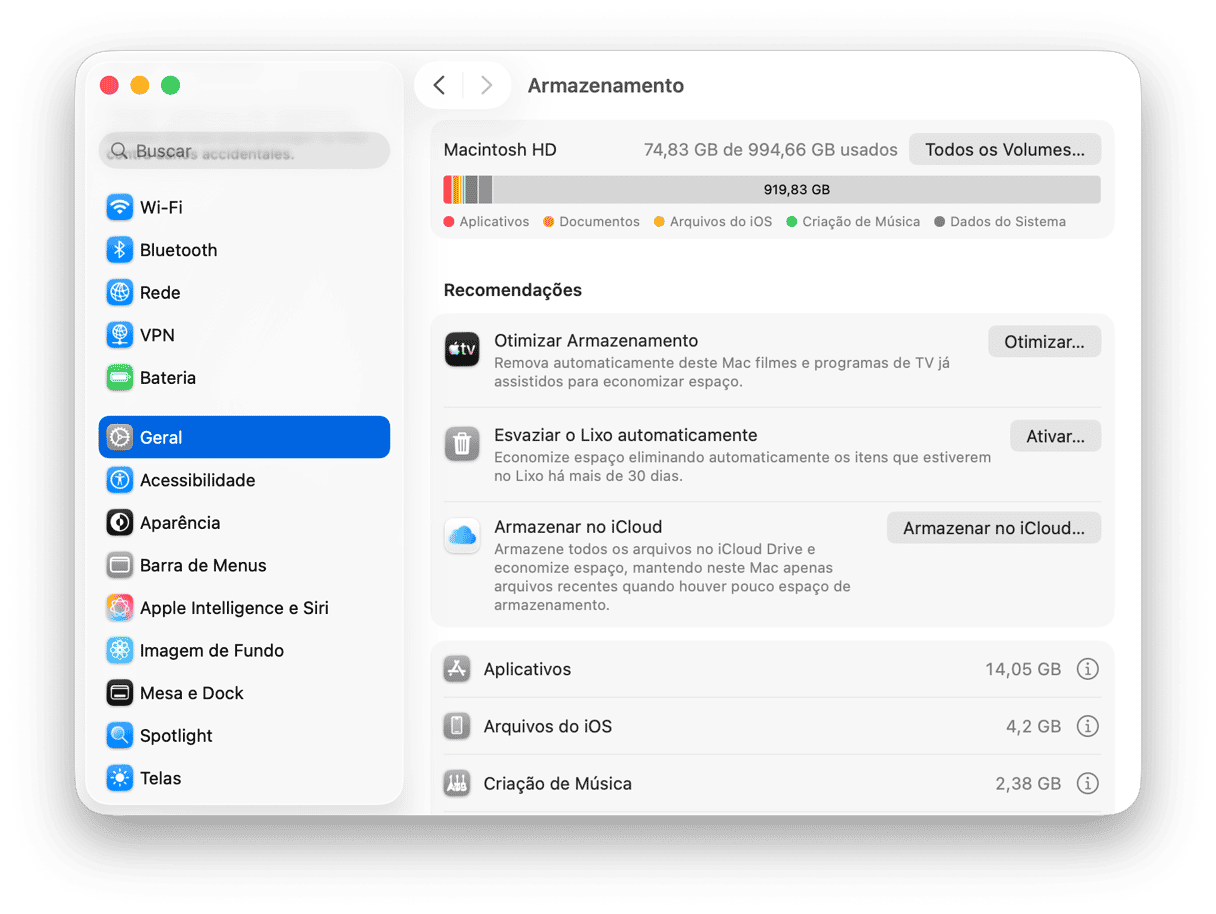
8. Reinicie o Mac no modo seguro
O modo seguro carrega apenas as extensões necessárias para que o Mac realize as tarefas mais básicas. Se você reiniciar o Mac nesse modo e o Mail funcionar, isso será um indicativo de que o problema vem sendo causado por uma extensão, como um item de início de terceiros ou agente inicial. De posse dessas informações, acesse Ajustes do Sistema > Geral > Itens de Início e Extensões, desative todos os itens de início e extensões e reinicie. Depois, reative cada item individualmente e teste a busca no Mail até encontrar aquele que está causando o problema.
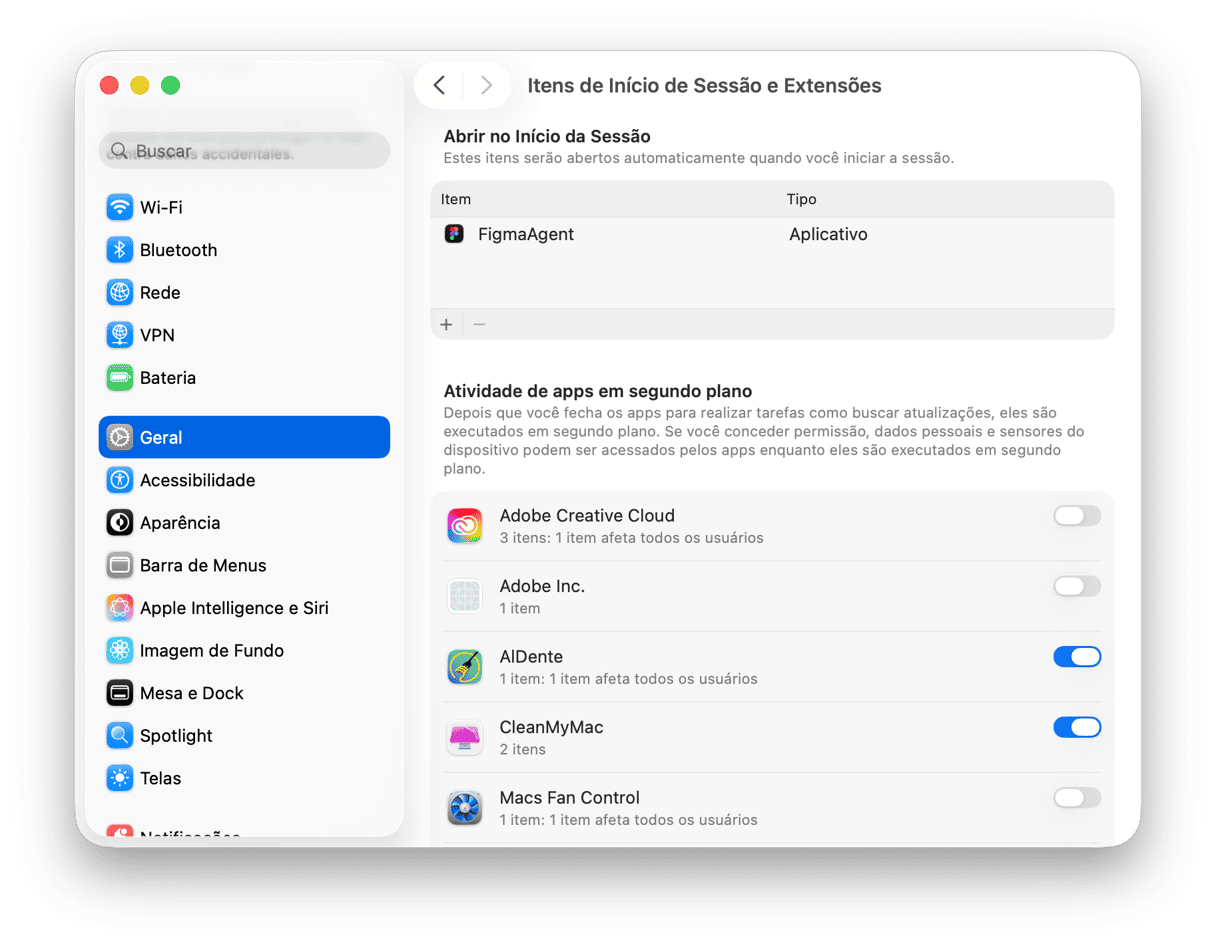
A forma de reiniciar no modo seguro difere entre Macs com processador Intel e Apple Silicon. Veja como reiniciar o Mac no modo seguro.
Mac com processador Intel
- Reinicie o Mac e mantenha a tecla Shift pressionada.
- Solte a tecla Shift ao ver a janela de início de sessão.
- Inicie a sessão.
- Inicie a sessão novamente, caso necessário.
- Inicialização Segura aparecerá na barra de menus.

Mac com Apple Silicon
- Desligue o Mac.
- Mantenha o botão liga/desliga pressionado até ver a tela de opções de inicialização.
- Selecione o volume de inicialização.
- Mantenha a tecla Shift pressionada e clique em Continuar no Modo Seguro.
- O Mac será reiniciado e você verá Inicialização Segura na barra de menus.

Se você usa o Mail, já sabe que ele é um bom cliente de e‑mail, especialmente no quesito privacidade. Isso faz com que seja ainda mais frustrante quando ele não funciona bem, especialmente quando algo tão importante quanto a busca para de funcionar. Basta seguir os passos acima para resolver esse problema e fazer com que a busca volte a funcionar normalmente no Mail.






